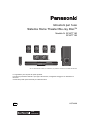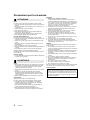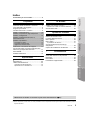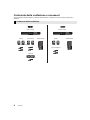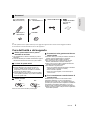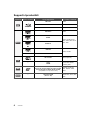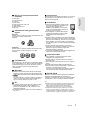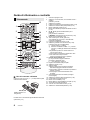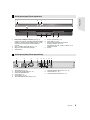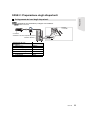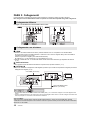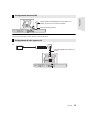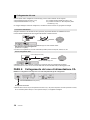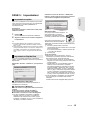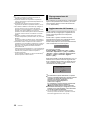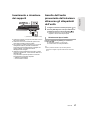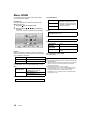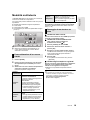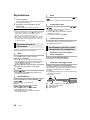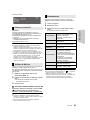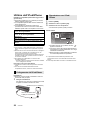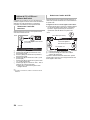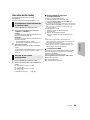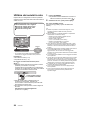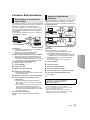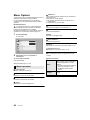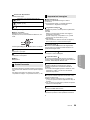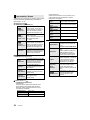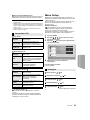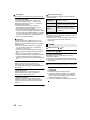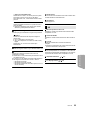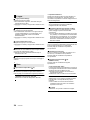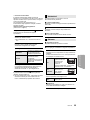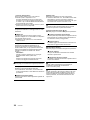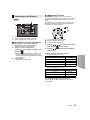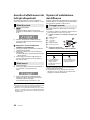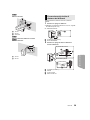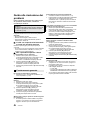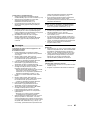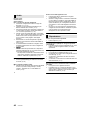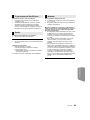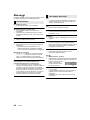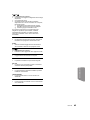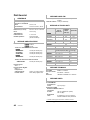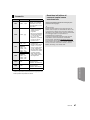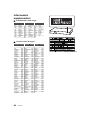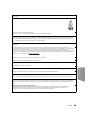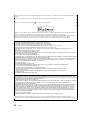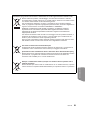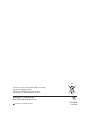Panasonic SCBTT190EG Istruzioni per l'uso
- Categoria
- Lettori DVD
- Tipo
- Istruzioni per l'uso
Questo manuale è adatto anche per

VQT4A08
EG
until
2012/02/06
Istruzioni per l’uso
Sistema Home Theater Blu-ray Disc
TM
Modello N. SC-BTT190
SC-BTT182
Se non diversamente indicato, le illustrazioni qui presenti si riferiscono al modello SC-BTT190.
La ringraziamo per l’acquisto di questo prodotto.
Per ottenere prestazioni ottimali e per ragioni di sicurezza, consigliamo di leggere con attenzione le
istruzioni.
Conservare quindi questo manuale per riferimenti futuri.

2
VQT4A08
Precauzioni per la sicurezza
Unità
Per ridurre il rischio d’incendio, folgorazioni o danni all’unità,
≥ Non esporre questa unità alla pioggia, umidità, gocciolamenti o
spruzzi.
≥ Non posare oggetti contenenti liquidi, come un vaso di fiori, su
questa unità.
≥ Utilizzare solo gli accessori consigliati.
≥ Non rimuovere le coperture.
≥ Non riparare quest’unità da soli. Per qualsiasi riparazione
rivolgersi a un tecnico qualificato.
≥ Non introdurre oggetti metallici all’interno di questa unità.
≥ Non appoggiare oggetti pesanti su questa unità.
Cavo di alimentazione CA
Per ridurre il rischio d’incendio, folgorazioni o danni all’unità,
≥ Accertarsi che la tensione di alimentazione corrisponda a quella
indicata su questa unità.
≥ Inserire fino in fondo la spina del cavo di alimentazione nella
presa.
≥ Non tirare, piegare, o appoggiare oggetti pesanti sul cavo di
alimentazione.
≥ Non maneggiare la spina con le mani bagnate.
≥ Tenere la spina del cavo di alimentazione tra le dita quando la si
scollega.
≥ Non utilizzare una spina o una presa di rete danneggiate.
Installare l'unità in modo che sia possibile scollegare
immediatamente il cavo dell'alimentatore CA dalla presa di rete in
caso di problemi.
Piccolo oggetto
≥ Tenere la scheda di memoria fuori della portata dei bambini per
impedire che la inghiottano.
Unità
≥ Questa unità utilizza un laser. L’uso di apparecchi di controllo o
di regolazione, o procedure di utilizzazione diverse da quelle
indicate in questo manuale di istruzioni, possono causare
l’esposizione a radiazioni pericolose.
≥ Non mettere sull’unità sorgenti di fiamme nude, come candele
accese.
≥ Durante l’uso, questa unità potrebbe essere soggetta
all’interferenza radio causata dal cellulare. Se si dovesse
verificare tale interferenza, aumentare la distanza tra questa
unità e il cellulare.
≥ Questa unità è progettata per l’uso nei paesi con clima mite.
Collocazione
Collocare questa unità su una superficie piana.
Per ridurre il rischio d’incendio, folgorazioni o danni all’unità,
≥ Per mantenere una buona ventilazione, non installare o
sistemare questa unità in uno scaffale dei libri, armadietto
incorporato od altro spazio ristretto.
≥ Non ostruire le aperture di ventilazione di questa unità con
giornali, tovaglie, tende ed altri oggetti simili.
≥ Non esporre questa unità alla luce diretta del sole, a
temperature elevate, a eccessiva umidità e a forti vibrazioni.
Diffusore
≥ Utilizzare solo i diffusori in dotazione
L'unità principale e i diffusori in dotazione devono essere
utilizzati esclusivamente come indicato in queste istruzioni per
l'uso. In caso contrario si rischia di danneggiare l'amplificatore
e/o i diffusori, e di provocare un incendio. Se si è verificato un
danno, o se si nota un cambiamento improvviso nelle
prestazioni, consultare un tecnico qualificato.
≥ Fare attenzione a non incrociare (cortocircuitare) o invertire la
polarità dei fili dei diffusori; diversamente, é possibile che i
diffusori vengano danneggiati.
≥ Non tenere l'altoparlante con una mano sola, per evitare di
ferirsi lasciandolo cadere mentre lo si trasporta.
≥ Si possono danneggiare i diffusori e ridurre la loro vita di
servizio se si riproduce il suono agli alti livelli del volume per
lunghi periodi di tempo.
≥ Non toccare l’area anteriore dei diffusori con il reticolo. Tenerli
invece per i lati.
≥ Collocare i diffusori su una superficie piana e solida.
≥ Per evitare lesioni dovute alla caduta dell'altoparlante, fare
attenzione a non inciampare o a non restare impigliati nei cavi
degli altoparlanti quando li si posa.
Batterie
L’uso scorretto delle batterie può causare perdite di elettrolito e
causare incendi.
≥ Se la batteria viene sostituita in modo non corretto esiste il
rischio che esploda. Sostituirla esclusivamente con una del tipo
consigliato dal produttore.
≥ Quando si smaltiscono le batterie, contattare le autorità locali o
il rivenditore e chiedere informazioni sul metodo corretto di
smaltimento.
≥ Non utilizzare batterie nuove e vecchie o batterie di tipi diversi
insieme.
≥ Non riscaldare o esporre a fiamme le batterie.
≥ Non lasciare la batteria/le batterie per lungo tempo all'interno
dell'auto, esposte alla luce solare diretta e con le porte e i
finestrini chiusi.
≥ Non aprire o mettere in corto le batteria.
≥ Non ricaricare batterie alcaline o al manganese.
≥ Non usare batterie la cui guaina non è intatta.
Rimuovere le batterie se si prevede di non utilizzare il telecomando
per lungo tempo. Conservarle in un luogo fresco ed asciutto.
Solo per l’Italia
ATTENZIONE
AVVERTENZA
Il produttore “Panasonic Corporation, 1-15 Matsuo-cho,
Kadoma, Osaka 571-8504 Giappone” di questi modelli numero
SC-BTT190 e SC-BTT182, dichiara che essi sono conformi al
D.M. 28/08/1995 Nr. 548, ottemperando alle prescrizioni di cui al
D.M. 25/06/1985 (paragrafo 3, Allegato A) e D.M. 27/08/1987
(paragrafo 3, Allegato I).

3
VQT4A08
Consultazione
Operazioni avanzate
TV & Radio Riproduzione Preparativi
Indice
Precauzioni per la sicurezza..........................2
Preparativi
Contenuto della confezione e accessori...........4
Cura dell’unità e del supporto...........................5
Supporti riproducibili .........................................6
Guida di riferimento e controllo.........................8
FASE 1: Posizionamento................................10
FASE 2: Preparazione degli altoparlanti.........11
FASE 3: Collegamenti ....................................12
FASE 4: Collegamento del cavo di
alimentazione CA............................................14
FASE 5: Impostazioni .....................................15
•Impostazione rapida ..............................................15
•Impostazione Rapida Rete ....................................15
•Aggiornamento del firmware..................................16
Inserimento o rimozione dei supporti..............17
Ascolto dell’audio proveniente dal televisore
attraverso gli altoparlanti dell’unità .................17
Menu HOME...................................................18
Modalità multiutente........................................19
RRRRRRRRiproduzioneiproduzione
Riproduzione...................................................20
Utilizzo dell’iPod/iPhone .................................22
•Collegamento dell’iPod/iPhone..............................22
•Riproduzione con l’iPod/iPhone.............................22
TV & Radio
VIERA Link “HDAVI Control™”.......................23
•Utilizzo di TV e STB con i diffusori dell’unità .........24
Ascolto della radio ..........................................25
Operazioni avanzate
Utilizzo dei servizi in rete ................................ 26
Funzione Rete domestica...............................27
Menu Opzioni .................................................28
Menu Setup ....................................................31
•Impostazioni del diffusore......................................37
Ascolto di effetti sonori da tutti gli
altoparlanti ...................................................... 38
Opzioni di installazione del diffusore ..............38
RRRRRRRConsultazionensultazione
Guida alla risoluzione dei problemi.................40
Messaggi ........................................................ 44
Dati tecnici ...................................................... 46
Informazioni supplementari ............................48
≥ Alcuni componenti, voci di menu, ecc. reali potrebbero avere un aspetto diverso da quelli mostrati nelle illustrazioni presenti
in queste istruzioni.
≥ Restrizioni all'utilizzo di contenuti copiati senza autorizzazione (> 47)

4
VQT4A08
Preparativi
Contenuto della confezione e accessori
Prima di utilizzare l'unità controllare il contenuto della confezione e verificare che siano presenti gli accessori in
dotazione.
Contenuto della confezione
SUBWOOFER SUBWOOFER
FRONT
CENTER
SURROUND
FRONT
(Cavi dei diffusori)
Unità principale
Unità principale
(Cavi dei diffusori)

5
Preparativi
VQT4A08
≥ Codici prodotto forniti in queste istruzioni per l’uso aggiornati a gennaio 2012. Possono essere soggetti a modifiche.
≥ Non utilizzare il cavo di alimentazione CA con altri apparecchi.
Cura dell’unità e del supporto
∫ Pulire questa unità con un panno
morbido ed asciutto
≥ Non utilizzare alcol, diluente o benzina per pulire il
dispositivo.
≥ Prima di utilizzare panni trattati chimicamente, leggere
attentamente le istruzioni fornite con il panno stesso.
∫ Le lenti di questa unità
∫ Pulire i dischi
Pulire con uno straccio umido e poi asciugare.
∫ Precauzioni sulla gestione del disco e
della scheda
≥ Prendere i dischi per i bordi per evitare di strisciarli di
lasciare impronte digitali sulla loro superficie.
≥ Non incollare etichette o adesivi sui dischi.
≥ Non usare spray per la pulizia di dischi, benzina,
diluenti, fluidi antistatici o solventi di altro tipo.
≥ Pulire polvere, acqua o altro materiale dai terminali
sulla parte posteriore della scheda.
≥ Non utilizzare i seguenti dischi:
– Dischi con adesivo derivante da adesivi o etichette
staccate (dischi a noleggio, eccetera).
– Dischi rovinati o spezzati.
– Dischi con forme irregolari, come ad esempio a
forma di cuore.
∫ Per lo smaltimento o trasferimento di
questa unità
Questa unità può mantenere le informazioni delle
impostazioni dell’utente. In caso di smaltimento o
trasferimento di questa unità, è consigliabile seguire la
procedura per ripristinare tutte le impostazioni di fabbrica
cancellando le impostazioni dell’utente. (> 40, “Per
ripristinare tutte le impostazioni predefinite di fabbrica.”)
≥ Nella memoria di questa unità può essere registrata la
storia delle operazioni.
Accessori
∏ 1 Telecomando
(N2QAYB000729)
∏ 1 Cavo di
alimentazione c.a.
∏ 1 Antenna FM interna ∏
[BTT190]
1 Foglio di etichette
per i cavi dei
diffusori
∏ 2 Batterie per il
telecomando
∏ 1 CD-ROM
Dispositivo per pulire le lenti: RP-CL720AE
≥ Questo dispositivo per pulire le lenti può non
essere in vendita in tutti i paesi, per es. non è
disponibile in Germania, consultare il rivenditore
Panasonic per ulteriori notizie.
≥ Questo dispositivo per pulire le lenti viene venduto
come specifico per DIGA, ma può essere utilizzato
anche su questa unità.
SÌ NO

6
VQT4A08
Supporti riproducibili
Dispositivo
Marchi sul disco Tipi di dispositivo Formato contenuti
BD-Video Video
BD-RE Video, JPEG, MPO
BD-R
Video, DivX
®
, MKV
DVD-Video Video
DVD-R
Video, AVCHD, DivX
®
,
MKV, JPEG, MPO, FLAC,
MP3, WAV
DVD-R DL
DVD-RW
Video, AVCHD
—
+R/+RW/+R DL
CD musicale Musica [CD-DA]
—
CD-R
CD-RW
DivX
®
, MKV, JPEG, MPO,
FLAC, MP3, Musica
[CD-DA], WAV
Scheda di memoria SD (da 8 MB a 2 GB)
Schede di memoria SDHC (da 4 GB a 32 GB)
Scheda di memoria SDXC (48 GB, 64 GB)
(Compatibile con i tipi mini e micro)
AVCHD, AVCHD 3D,
MP4, MPEG2, JPEG,
MPO
—
Dispositivo USB
(fino a 2 TB)
DivX
®
, MKV, MP4, MPEG,
JPEG, MPO, FLAC, MP3,
WAV
≥ Vedere a pagina 7 e 47 per ulteriori informazioni sui tipi di contenuti che possono essere riprodotti.
BD
DVD
CD
SD
USB

7
Preparativi
VQT4A08
∫ Dischi che non possono essere
riprodotti
≥ DVD-RAM
≥ Super Audio CD
≥ Foto CD
≥ DVD-Audio
≥ Video CD e Super Video CD
≥ Dischi WMA
≥ Dischi DivX Plus HD
≥ HD DVD
∫ Informazioni sulla gestione delle
regioni
BD-Video
Questa unità è in grado di riprodurre dischi BD-Video che
supportano il codice di regione “B”.
Esempio:
DVD-Video
Questa unità è in grado di riprodurre dischi DVD-Video
che supportano il codice di regione “2” o “ALL”.
Esempio:
∫ Finalizzazione
DVD-R/RW/R DL, +R/+RW/+R DL e CD-R/RW registrati
da un masterizzatore, ecc. devono essere finalizzati dal
masterizzatore stesso per essere riprodotti su questa
unità. Consultare le istruzioni del produttore del
masterizzatore.
∫ BD-Video
≥ Questa unità supporta l’audio ad alto bit rate (Dolby
Digital Plus, Dolby TrueHD, DTS-HD High Resolution
Audio e DTS-HD Master Audio) adottato nei BD-Video.
∫ 3D
≥ È possibile riprodurre dei video 3D e delle immagini
fisse 3D quando questa unità è collegata a un
televisore compatibile con il 3D mediante un cavo
HDMI ad alta velocità.
≥ È possibile guardare i video in 2D come se fossero in
3D. (> 31)
∫ CD musicale
ll funzionamento e la qualità audio del CD non conformi
alle specifiche CD-DA (CD copia controllo, ecc) non
possono essere garantiti.
∫ Schede SD
≥ Possono essere utilizzate schede miniSD,
microSD, microSDHC e microSDXC, ma
devono essere utilizzate con un
adattatore. Tali adattatori sono di solito
forniti con le schede stesse, altrimenti se
le deve procurare il cliente.
≥ Per proteggere i contenuti della scheda,
spostare la linguetta di protezione dalla
registrazione (sulla scheda SD) su
“LOCK”.
≥ Questa unità è compatibile con le Schede di Memoria
SD che si conformano ai formati FAT12 e FAT16 delle
Specifiche per Schede SD, ed anche con le Schede di
Memoria SDHC in formato FAT32 (non supportano
nomi dei file lunghi) e con le Schede di Memoria SDXC
in exFAT.
≥ Se la scheda SD viene utilizzata su computer o
dispositivi non compatibili, è possibile che i contenuti
registrati vengano cancellati in seguito alla
formattazione della scheda ecc.
≥ La memoria utilizzabile potrebbe essere leggermente
inferiore alla capacità della scheda.
∫ Dispositivo USB
≥ Non è garantito che questa unità possa essere
collegata a tutti i dispositivi USB.
≥ Questa unità non supporta la messa in carica dei
dispositivi USB.
≥ Sono supportati i file system FAT12, FAT16, FAT32 e
NTFS.
≥ Questa unità supporta USB2.0 ad Alta Velocità.
≥ Questa unità è in grado di supportare un hard disk con
file system in formato FAT32 e NTFS.
Alcuni tipi di hard disk possono richiedere l’utilizzo di
una specifica sorgente di alimentazione esterna.
≥ Potrebbe non essere possibile riprodurre i supporti di cui
sopra in alcuni casi a causa del tipo di supporto stesso,
delle condizioni della registrazione, del metodo di
registrazione e del modo in cui i file sono stati creati.
≥ I produttori dei dischi possono verificare in che modo
vengono riprodotti i dischi. Potrebbe quindi non essere
sempre possibile controllare la riproduzione come descritto
in queste istruzioni. Leggere le istruzioni con attenzione.
≥ [BTT182]
Se “Dolby D/Dolby D +/Dolby TrueHD” è impostato su
“PCM”, il numero massimo di canali possibile per il
suono in formato Dolby è 2ch PCM. (> 32)
2
4
1
ALL
2
∫ BD-RE, BD-R
Quando si riproducono dischi registrati in modalità DR
utilizzando dei masterizzatori per dischi Blu-ray
Panasonic, è possibile che l’audio non venga riprodotto
correttamente, o che si verifichino problemi analoghi.

8
VQT4A08
Guida di riferimento e controllo
∫ Uso del comando a distanza
Inserire in modo che i poli (i e j) corrispondano a quelli
indicati nel telecomando.
Puntarlo verso il sensore del segnale del telecomando di
quest’unità. (> 9)
1 Accende e spegne l’unità
2 Seleziona i numeri dei titoli, ecc./Immette numeri o
caratteri
[CANCEL]: Annulla
3 Seleziona la sorgente
4 Pulsanti di comando per la riproduzione base (> 20)
5 Seleziona le stazioni radio preimpostate (> 25)
6 Mostra messaggi di stato (> 20)
7 Mostra la schermata principale del VIERA Connect
(> 26)
8[3, 4, 2, 1]:
Sposta l’evidenziazione per la
selezione
[OK]: Conferma la selezione
(2;)(;1): Fotogramma per fotogramma (> 20)
9 Mostra il menu OPTION (> 28)
10 Tasti colorati (rosso, verde, giallo, blu)
Sono utilizzati per vari scopi, a seconda della
schermata visualizzata
11 Imposta la modalità del suono (> 38)
12 Seleziona gli effetti sonori del surround (> 38)/
Imposta il timer per la modalità Sleep
1 Tenere premuto [jSLEEP].
2 Mentre è visualizzato “SLEEP ££”, premere
più volte [jSLEEP] per selezionare la durata (in
minuti).
≥ È possibile impostare un valore massimo di
120 minuti per il timer.
≥ Per annullare l’impostazione selezionare “OFF”.
≥ Per confermare il tempo rimasto
Tenere nuovamente premuto il pulsante.
13 Pulsanti funzionamento TV
[Í TV]: Accende e spegne il televisore
[AV, INPUT]: Selezione fonte
[ijVOL]: Regola il volume TV
14 Regola il volume dell’unità principale
15 Seleziona l’audio (> 20)
16 Silenzia l’audio
≥ Mentre questa funzione è attiva sul display
dell’unità lampeggia l’indicazione “MUTE”.
≥ Per annullare, premere nuovamente il pulsante o
regolare il volume.
≥ Se si spegne l’unità il silenziamento viene
annullato.
17 Accende/spegne video secondario (immagine
nell’immagine)
18 Seleziona le stazioni radio manualmente (> 25)
19 Uscire dalla schermata dei menu
20 Mostra il menu HOME (> 18)
21 Mostra Menu a comparsa/Menu principale (> 20)
22 Torna alla schermata precedente
23 Avvio di una comunicazione video (> 26)
24 Seleziona il canale dell’altoparlante (> 38)
Telecomando
ラ
ヰ
ヮ
ユ
モヷ
ンユヵヶンワ
ヴレリヱ
ヱロモヺ
ヱモヶヴユ
ヴヵヰヱ
ヴユモンヤラ ヴユモンヤラ
ヴロヰヸ
ヴレリヱ
リワヱヶヵ
ユヹリヵ
ㄊヱㄐㄅ
ュリヴヤ
ヱ
ヰ
ヱ
ノ
ヶ
ヱ
チ
ヮ
ユ
ワ
ヶ
チ
ヵ
ヰ
ヱ
チ
ヮ
ユ
ワ
ヶ
モヶュリヰ
ユ
リ
ワ
ヵ
ユ
ン
ワ
ヵ
ヱリヱ
19
8
21
22
24
13
20
1
4
18
23
17
2
5
6
7
9
10
11
3
14
16
12
15
R6/LR6, AA
(Batterie alcaline o al
manganese)

9
Preparativi
VQT4A08
1 Interruttore standby/accensione (Í/I) (> 15)
Premere per disporre l’unità da accesa alla modalità
standby o viceversa. Nella modalità standby, l’unità
continua a consumare una piccola quantità di
corrente.
2 Apre o chiude il vassoio del disco (> 17)
3 Regola il volume dell’unità principale
4 Vassoio disco
5 Slot per scheda SD (> 17)
6Porta USB (> 17, 22)
7 Sensore del segnale del telecomando
Distanza massima: circa 7 m.
Angolazione: Circa 20e in alto e in basso, 30e a
sinistra e a destra
8 Display
1 Terminale AC IN (> 14)
2 Terminali per gli altoparlanti (> 12)
3 Ventola di raffreddamento
4 Porta LAN (> 14)
5 Porta USB (> 14, 26)
6 Terminale HDMI AV OUT (ARC) (> 12)
7 Terminale DIGITAL AUDIO IN (> 12, 13)
8Terminale AUX (> 12)
9 Terminale antenna radio FM (> 13)
Unità principale (Parte anteriore)
VOL
OPEN/CLOSE
SD CARD
iPod
123
45 8
6 7
Unità principale (Parte posteriore)
1 2 3 4 5 6 7 8 9

10
VQT4A08
FASE 1: Posizionamento
Per un posizionamento ottimale
Posizionare i diffusori anteriori, centrale e surround a circa la stessa distanza dalla posizione d’ascolto.
≥ [BTT182]
Questa unità è un sistema di diffusori a 2.1 canali costituito solamente da diffusori anteriori e subwoofer.
≥ [BTT190]
Regolare il volume utilizzando la funzione Tempo di ritardo se la distanza tra ciascun diffusore e la posizione di
ascolto non è uguale. (> 37)
A Diffusore centrale
≥ Collocarlo su uno scaffale o una mensola, in
modo che non interferisca i vari sensori del
televisore (luce ambientale, ecc.). Le vibrazioni
causate dall’altoparlante possono disturbare
l’immagine se l’altoparlante è collocato
direttamente sul televisore.
B Diffusori anteriori
C Subwoofer
D Diffusori surround
≥ Posizionare i diffusori alla stessa altezza o più in
alto rispetto al livello dell’orecchio.
≥ Per una ventilazione adeguata, tenere i diffusori ad almeno 10 mm dal sistema.
≥ La sistemazione dei diffusori troppo vicini al pavimento, alle pareti e agli angoli può aumentare eccessivamente i bassi.
Coprire le pareti e le finestre con tende spesse.
≥ Per l’attacco a parete opzionale, vedi pag. 38.
120°
60°
es. [BTT190]

11
Preparativi
VQT4A08
FASE 2: Preparazione degli altoparlanti
[BTT190]
Apporre l’etichetta sul cavo (in dotazione) e collegare i cavi ai diffusori.
es. [BTT190] Diffusore surround
Collegamento dei cavi degli altoparlanti.
SURROUND
Lch
Premere
r: Bianco
s: Linea blu
Autoadesivo del cavo altoparlante (fornito)
Connettore
Indicatore diffusore
Autoadesivo del cavo
altoparlante
Connettore
1 FRONT Lch 1 BIANCO
2 FRONT Rch 2 ROSSO
3 SURROUND Lch 3 BLU
4 SURROUND Rch 4 GRIGIO
5 CENTER 5 VERDE
6 SUBWOOFER 6 VIOLA

12
VQT4A08
FASE 3: Collegamenti
Prima di effettuare il collegamento spegnere tutti gli apparecchi e leggere il relativo manuale di istruzioni.
Non collegare il cavo di alimentazione CA fino a quando non sono stati completati tutti gli altri collegamenti.
Collegare i cavi dei diffusori ai terminali dello stesso colore.
∫ HDMI
Si raccomanda di usare cavi HDMI Panasonic. Quando si invia in uscita un segnale 1080p, usare cavi HDMI di
lunghezza non superiore a 5,0 metri.
Codice componente consigliato (cavo HDMI ad alta velocità):
RP-CDHS15 (1,5 m), RP-CDHS30 (3,0 m), RP-CDHS50 (5,0 m), ecc.
≥ Quando è selezionato “Off” in “Uscita audio HDMI” l’audio verrà emesso attraverso gli altoparlanti del sistema.
(> 33)
∫ Audio televisore
≥ Per riprodurre l’audio del televisore dai diffusori di questa unità, spostare il selettore.
(
>
17
)
∫ OPTICAL IN
≥ Dopo aver effettuato il collegamento audio digitale, impostare il tipo di audio corrispondente al segnale proveniente
dall’apparecchio digitale. (> 33)
*1
Se il terminale HDMI sul televisore è indicato come “HDMI (ARC)”, non è necessario collegare il cavo audio digitale a fibre
ottiche.
*2
È anche possibile utilizzare un cavo audio invece del cavo audio digitale a fibre ottiche. In tal caso collegare il terminale AUX
sull'unità principale con il terminale di uscita audio sul televisore.
Collegamento diffusore
Collegamento a un televisore
≥ Utilizzare cavi HDMI ad alta velocità. Non è possibile utilizzare cavi non compatibili con lo standard HDMI.
Che cos’è ARC?
ARC è l’acronimo di Audio Return Channel (Canale Audio di Ritorno), anche noto come HDMI ARC. Questa
caratteristica consente all’impianto home cinema di ricevere e riprodurre l’audio proveniente dal televisore solamente
attraverso un cavo HDMI.
OPTICAL
OUT
HDMI
L
R
AUDIO OUT
Cavo HDMI (non fornito)
Cavo audio digitale a fibre
ottiche*
1
(non fornito)
Cavo audio*
2
(non fornito)

13
Preparativi
VQT4A08
≥ Se la ricezione della radio è scarsa, utilizzare un’antenna FM esterna.
Collegamento antenna FM
Collegamento di altri apparecchi
Fissare questa estremità dell’antenna a una parete o a un
pilastro, nel punto in cui la ricezione è migliore.
Antenna FM interna (fornita)
OPTICAL
OUT
es.,
Cavo audio digitale a fibre ottiche (non
fornito)
Set Top Box, ecc.

14
VQT4A08
Quando questa unità è collegata ad una banda larga, possono essere utilizzati i servizi seguenti.
≥ È possibile aggiornare il firmware (> 16)
≥ È possibile utilizzare BD-Live (> 21)
≥ È possibile utilizzare VIERA Connect (> 26)
≥ È possibile accedere a un altro dispositivo (Rete
Domestica) (> 27)
Per maggiori dettagli sui metodi di collegamento, consultare le istruzioni fornite con gli apparecchi collegati.
Collegare l’Adattatore LAN Wireless DY-WL5 (opzionale). È possibile utilizzare solo l'adattatore
DY-WL5
.
Prima di utilizzare l'adattatore DY-WL
5
leggere attentamente le relative istruzioni.
≥ Per informazioni aggiornate sulla compatibilità del proprio router wireless vedere
http://panasonic.jp/support/global/cs/
(Il sito è solo in inglese.)
≥ L’unità non è compatibile con i servizi LAN wireless pubblici presenti in aeroporti, stazioni, bar, ecc.
≥ Utilizzare soltanto cavi LAN diretti di categoria 5 o superiore (STP) per collegarsi alle periferiche.
≥ L’inserimento di un cavo che non sia il cavo della LAN nel terminale della LAN può danneggiare l’unità.
FASE 4: Collegamento del cavo di alimentazione CA
Effettuare il collegamento solo dopo che sono stati completati tutti gli altri collegamenti.
≥ Questa unità consuma una piccola quantità di corrente CA (> 46) anche da spenta. Al fine di risparmiare corrente,
se non si utilizza questa unità per un certo periodo di tempo, è consigliabile scollegarla.
Collegamento alla rete
Connessione LAN Wireless
Cavo di collegamento LAN
Router Wireless, ecc.
Internet
Cavo LAN (non fornito)
Internet
Router a banda larga, ecc.
Cavo di alimentazione c.a. (fornito)
A una presa di corrente

15
Preparativi
VQT4A08
Dopo che si è collegato il nuovo impianto home cinema
per la prima volta e si è premuto [Í], verrà visualizzata
una schermata che consentirà di effettuare le
impostazioni di base.
Preparazione
Accendere il televisore e selezionare l’entrata video
adatta sul televisore.
1 Premere [Í].
Viene visualizzata la schermata di installazione.
2 Seguire le istruzioni sullo schermo ed applicare
le impostazioni.
≥ È possibile effettuare tale impostazione in qualunque
momento selezionando “Impostazione rapida” nel menu
Setup. (> 35)
≥ Se questa unità è collegata ad una TV Panasonic (VIERA)
che supporta HDAVI Control 2 o successivo, attraverso un
cavo HDMI, le informazioni per l’impostazione della TV
quali “Lingua su schermo” vengono trasmesse da questa
unità.
Dopo aver completato l’operazione “Impostazione
rapida”, è possibile effettuare l’operazione “Impostazione
Rapida Rete”.
Selezionare “Via Cavo” o “Wireless”, quindi premere
[OK].
∫ Connessione “Via Cavo”
Seguire le istruzioni sullo schermo per effettuare le
impostazioni di connessione.
∫ Connessione “Wireless”
Prima di iniziare la configurazione della connessione
wireless
≥ Ottenere il proprio nome di rete (SSID*
1
).
≥ Se la connessione wireless è crittografata
accertarsi di conoscere la chiave di crittografia.
≥ Se viene visualizzato il messaggio “L’Adattatore
Wireless LAN non è connesso.”, controllare che
l'adattatore LAN wireless sia ben inserito, oppure,
scollegarlo e ricollegarlo. Se non vi sono cambiamenti
nel display, consultare il rivenditore.
Selezionare “Cerca rete wireless” o “WPS (tasto
PUSH)” e premere [OK], quindi seguire le istruzioni
sullo schermo ed applicare le impostazioni.
WPS (tasto PUSH):
Se il proprio router wireless supporta
WPS (tasto PUSH), è possibile
effettuare le impostazioni facilmente
premendo il pulsante WPS su di esso.
WPS (Wi-Fi Protected Setup
TM
) è uno
standard che facilita le impostazioni
relative alla connessione ed alla sicurezza di dispositivi
LAN wireless.
1 Premere il pulsante WPS o il pulsante
corrispondente del router wireless sino a che la spia
inizia a lampeggiare.
≥ Per ulteriori informazioni, vedere le istruzioni per
l’uso del router wireless.
2 Premere [OK].
Cerca rete wireless:
≥ Selezionando “Cerca rete wireless”, verranno
visualizzate le reti wireless disponibili. Selezionare il
proprio Nome di rete, quindi premere [OK].
– Il SSID stealth non verrà visualizzato quando si
seleziona “Cerca rete wireless”. Immetterlo
manualmente utilizzando “Impostazione manuale”.
(Premere [HOME] > selezionare “Altri” > [OK] >
selezionare “Impostazioni” > [OK] > selezionare
“Rete” > [OK] > selezionare “Impostazioni di Rete”
> [OK] > selezionare “Impostazioni Wireless” >
[OK] > selezionare “Impostazione di Connessione”
> [OK] > select “Impostazione manuale” > [OK])
≥ Se la rete wireless è crittografata, verrà visualizzata
una schermata per l’immissione della chiave di
crittografia.
Immettere la chiave di crittografia della propria rete.
FASE 5: Impostazioni
Impostazione rapida
Impostazione Rapida Rete
Impostazione Rapida Rete
Via Cavo
Wireless
Selezionare una modalità di connessione.
Impost. attuali : Via Cavo
OK
RETURN
Connessione cavo LAN:
Conn. alla rete con cavo LAN e selez. "Via Cavo".
Connessione Wireless LAN:
Inserisci un adattatore Wireless LAN compatibile e seleziona
"Wireless".
– Se il proprio Nome di rete non viene visualizzato
eseguire una nuova ricerca premendo il tasto rosso
sul telecomando.
Impostazioni Wireless
Seleziona un metodo di connessione al punto di accesso
wireless.
Far riferimento alle istruzioni per l'uso del punto di
accesso wireless per i metodi di connessione.
Cerca rete wireless
WPS ( tasto PUSH )
*
2
es.,

16
VQT4A08
≥ Per ulteriori informazioni consultare le istruzioni di
funzionamento dell’hub o del router.
≥ È possibile effettuare tale impostazione in qualunque
momento selezionando “Impostazione Rapida Rete” nel
menu Setup. (> 34)
≥ È possibile rifare ciascuna di queste impostazioni
singolarmente utilizzando “Impostazioni di Rete”. (> 34)
≥ Non utilizzare l’adattatore LAN wireless per collegarsi a
una rete wireless che non si ha diritto ad utilizzare.
Durante le ricerche automatiche in un ambiente con rete
wireless, le reti wirelss (SSID) per le quali non si
possiedono i diritti di utilizzo possono essere visualizzate;
comunque l’utilizzo di tali reti è considerato un accesso
illegale.
≥ Dopo aver impostato la rete di questa unità, possono
cambiare le impostazioni (livello di codifica, ecc.) del router
Wireless.
Se si hanno problemi a collegarsi sul PC, armonizzare le
impostazioni di rete del PC con quelle del router Wireless.
≥ È necessario essere consapevoli che se si utilizza un
collegamento non crittografato è possibile che il contenuto
della comunicazione venga visualizzato illegalmente da
terze parti, o che vengano intercettate informazioni
personali/riservate.
*1
Il SSID (Service Set IDentification) è un nome utilizzato da
una LAN wireless per identificare una rete particolare. La
trasmissione è possibile se il SSID corrisponde in
entrambe i dispositivi.
*2
Il router wireless compatibile con Wi-Fi Protected Setup
TM
dovrebbe riportare il relativo marchio.
Se si possiedono più prodotti Panasonic e il telecomando
agisce contemporaneamente su entrambi, per evitarlo
sarà necessario cambiare il codice del telecomando.
(> 36, “Telecomando”)
Talvolta, Panasonic pubblica firmware aggiornato per
questa unità che può aggiungere o migliorare alcune
funzioni. Questi aggiornamenti sono disponibili
gratuitamente.
Questa unità è in grado di controllare il firmware
automaticamente quando viene collegata ad Internet
attraverso una connessione a banda larga.
Quando è disponibile una nuova versione del firmware,
viene visualizzata la schermata seguente.
Per aggiornare il firmware
Premere [HOME] > selezionare “Altri” > [OK] >
selezionare “Impostazioni” > [OK] > selezionare
“Sistema” > [OK] > selezionare “Aggiornamento
firmware” > [OK] > selezionare “Aggiorna
adesso”> [OK]
NON SCOLLEGARE l’unità dall’alimentazione CA e non
effettuare alcuna operazione durante l’aggiornamento.
Dopo l’installazione del firmware, sul display dell’unità
viene visualizzato “FINISH”. L’unità si riavvia e viene
visualizzata la schermata seguente.
≥ Se il download su questa unità fallisce o se questa
unità non è collegata ad Internet, è possibile scaricare
il firmware più recente dal seguente sito web e
metterlo su un CD-R per aggiornarlo.
http://panasonic.jp/support/global/cs/
(Il sito è solo in inglese.)
Per visualizzare la versione firmware di quest’unità.
(> 36, “Informazioni Versione Firmware”)
≥ Il download richiederà diversi minuti. A seconda
dell’ambiente utilizzato per il collegamento, è anche
possibile che ci voglia più tempo, o che il download
non venga eseguito correttamente.
≥ Se non si desidera controllare automaticamente la
versione più recente del firmware, impostare “Controllo
automatico aggiornamenti” su “Off”. (> 36)
Riprogrammazione del
telecomando
Aggiornamento del firmware
Nuovo firmware disponibile.
Aggiornare il firmware in Impostazioni.
RETURN
OK
Il firmware è stato aggiornato.
Versione Attuale:
x.xx

17
Preparativi
VQT4A08
Inserimento o rimozione
dei supporti
≥ Quando si inserisce un supporto, assicurarsi che non
sia messo sottosopra.
≥ Quando si rimuove una scheda SD, premere sul
centro della scheda e tirarla fuori dritta.
≥ Se si collega un prodotto Panasonic con un cavo di
collegamento USB, si potrebbe visualizzare la
schermata di setup sull’apparecchio collegato. Per
maggiori dettagli, consultare le istruzioni
dell’apparecchio collegato.
≥ Utilizzare la porta USB anteriore quando si collega
l'unità a un iPod/iPhone, a una memoria USB o a un
hard disk USB.
La porta USB sul pannello posteriore è riservata
esclusivamente ai seguenti dispositivi:
– Adattatore LAN Wireless
– Communication Camera
Ascolto dell’audio
proveniente dal televisore
attraverso gli altoparlanti
dell’unità
1 Collegare il televisore all’unità principale. (> 12)
2 Premere [EXT-IN] alcune volte per selezionare la
modalità di ingresso esterno adeguata. (> 18)
≥ Abbassare al minimo il volume del televisore e
regolare il volume dell’unità principale.
Premere ripetutamente [AUDIO] per selezionare
l'audio. (M1, M2)
≥ Impostare
“
PCM-Fix
” (
>
33
)
su “No
”.
≥ Funziona solo con Dolby Dual Mono.
≥ Non è possibile cambiare il tipo di audio quando il
televisore è collegato a questa unità tramite il terminale
AUX.
SD CARD
iPod
VOL
OPEN/CLOSE
*
* (Per ulteriori informazioni > 22)
Selezione del tipo di audio

18
VQT4A08
Menu HOME
Le principali funzioni di questa unità possono essere
controllate dal menu HOME.
Preparazione
Accendere il televisore e selezionare l’entrata video
adatta sul televisore.
1 Premere [Í] per accendere l’unità.
≥ Se vi sono altre voci, ripetere questo passaggio.
Ingr.est.
Quando si desidera riprodurre l’audio da un dispositivo
esterno a questa unità, selezionare il nome del terminale
a cui è collegato il dispositivo.
Se è selezionata la riproduzione audio da un televisore o
un STB, appare “(TV)” o “(CAVO/SATELLITE)”.
(
>
33
)
Rete
RADIO FM
Video/Foto/Musica
Audio
iPod
Altri
Per visualizzare il menu HOME
Premere [HOME].
≥ Gli oggetti da visualizzare possono variare a seconda del
file multimediale.
≥ Quando si commuta il selettore è possibile che ci voglia del
tempo prima che si avvii la riproduzione del video e/o
dell’audio selezionato.
≥ Per risparmiare corrente, l'unità si spegne
automaticamente se non vengono premuti tasti per circa
30 minuti quando non è in corso una riproduzione (ad
esempio quando l'unità è in pausa, quando viene
visualizzato il menu, quando vengono visualizzate delle
immagini fisse, ecc.).
2 Premere [OK] o [3, 4, 2, 1] per selezionare
una voce.
AUX
Terminale AUX
ARC
Terminale HDMI AV OUT (ARC)
DIGITAL IN
Terminale DIGITAL AUDIO IN
Servizio Rete
Mostra la schermata principale
di VIERA Connect (> 26)
Rete Domestica
Client DLNA (> 27)
Mezzi Renderizz. (> 27)
Per ascoltare la radio FM (> 25)
HOME
Home Cinema
Video
MusicaFoto
Rete
I utente
registrato
Ingr.est.
RADIO FM
Audio
Altri
OK
iPod
Disco
Riproduce i contenuti. (> 20)
≥ Quando vi sono più contenuti
registrati, selezionare il tipo di
contenuti o il titolo.
Scheda SD
USB
per selezionare la qualità del suono
(equalizzatore). (> 30)
Per ascoltare la musica (> 22)
Impostazioni
(> 31)
Gestione
Scheda SD
(> 21)
Sfondo
Cambia lo sfondo del menu
HOME.

19
Preparativi
VQT4A08
Modalità multiutente
La Modalità Multiutente è una funzione che consente di
muoversi con facilità tra le impostazioni.
Fino a 4 persone potranno utilizzare l’unità con le proprie
impostazioni.
È possibile personalizzare le seguenti impostazioni.
≥ L’icona utente
≥ Lo sfondo del menu HOME
≥ Le impostazioni per l’audio e la qualità delle immagini
(> 28, 31)
A Nome utente e icona correntemente selezionata
B Definire le impostazioni personalizzate per un
nuovo utente e passare da un utente all’altro
utilizzando i tasti colorati.
1 Premere [HOME].
2 Premere un tasto colorato che verrà associato
alle impostazioni personalizzate per il nuovo
utente.
3 Selezionare una voce e cambiare le impostazioni
seguendo le indicazioni visualizzate.
È possibile impostare le seguenti voci.
Per cambiare le informazioni utente personalizzate
Selezionare “Modifica Informazioni Utente” dal menu
Setup. (> 36)
∫ Utilizzo dei tasti colorati
Premere i tasti colorati nel menu HOME per passare
all’utente corrispondente al tasto.
∫ Utilizzo del riconoscimento viso
(Solo quando l’unità è collegata alla
Communication Camera > 26)
1 Premere [OPTION] nel menu HOME.
3 Rivolgere il viso alla Communication Camera.
La videocamera individuerà il viso più somigliante
tra le immagini degli utenti personalizzati e
visualizzerà il risultato.
≥ Per ripetere il riconoscimento viso, premere
[RETURN].
∫ Utilizzo degli smartphone registrati
Quando si accende l’unità utilizzando lo smartphone
registrato, verrà automaticamente selezionato
l’utente che ha registrato lo smartphone.
≥ Effettuare le “Impostazioni Dispositivo Remoto”.
(> 35)
≥ Per utilizzare uno smartphone come telecomando, è
necessario installare un apposito software. Per ulteriori
informazioni, consultare il seguente sito Web.
http://panasonic.jp/support/global/cs/
(Il sito è solo in inglese.)
Personalizzazione di un nuovo
utente
Inserisci
Soprannome
Personalizzare un nome utente.
Seleziona
Icona
Personalizzare un’icona utente.
Seleziona da Illustrazioni
È possibile scegliere l’immagine tra le
illustrazioni proposte.
Crea da Foto
Con la Communication Camera
collegata, sarà possibile scattare e
personalizzare la propria fotografia.
≥ È possibile utilizzare come icone
anche le immagini presenti sui
supporti di registrazione. (> 28,
“Registrazione Icona”)
Seleziona
Sfondo
Personalizzare lo sfondo del menu
HOME.
≥ Oltre agli sfondi predefiniti, è anche
possibile utilizzare come sfondo le
immagini presenti sui supporti di
registrazione. (> 28, “Sfondo”)
HOME
Home Cinema
Video
MusicaFoto
Rete
Ingr.est.
RADIO FM
Audio
Altri
iPod
A
II utente
registrato
B
OK
Utente 1
Utente 1
Registra
Smartphone
Per ciascun utente è possibile
registrare uno smartphone che verrà
utilizzato come telecomando.
≥ Non è possibile registrare più utenti
per uno smartphone.
4 Selezionare “Conferma” e premere [OK].
Passaggio da un utente a un
altro
2 Selezionare “Riconoscimento Facciale” e
premere [OK].
4 Premere [OK].

20
VQT4A08
RRiproduzioneiproduzione
Riproduzione
1 Inserire il supporto.
Ha inizio la riproduzione, nella modalità appropriata
per il supporto selezionato.
Se necessario ripetere questa procedura.
≥ I DISCHI CONTINUANO A GIRARE MENTRE VENGONO
VISUALIZZATI I MENU. Premere [∫STOP] quando la
riproduzione è terminata per proteggere il motore
dell’unità, lo schermo del televisore e così via.
≥ DivX e MKV: La riproduzione successiva non è possibile.
≥ Non è possibile riprodurre video MPEG2 e AVCHD che
siano stati copiati mediante trascinamento, o copiati e
incollati sul supporto.
Con alcuni tipi di supporto e di contenuti è possibile che
le seguenti funzioni non siano disponibili.
Premere [∫STOP].
La posizione di arresto è stata memorizzata.
Riprendere la riproduzione
Premere [1PLAY] per ripartire da questa posizione.
≥ La posizione viene cancellata se si apre il vassoio o se
si preme [∫STOP] diverse volte per visualizzare
“STOP” sul display dell’unità.
≥ Sui dischi BD-Video compresi i BD-J, la funzione di
ripristino della riproduzione non funziona.
Premere [;PAUSE].
≥ Premere nuovamente [;PAUSE] o [1PLAY] per
riprendere la riproduzione.
Ricerca
In fase di riproduzione, premere [SEARCH6] o
[SEARCH5].
≥ Musica e MP3: La velocità è fissa.
Moviola
Mentre il dispositivo è in pausa, premere
[SEARCH6] o [SEARCH5].
≥ BD-Video e AVCHD: solo [SEARCH5].
La velocità aumenta fino a 5 volte.
≥ Premere [1PLAY] per tornare alla velocità di
riproduzione normale.
Durante la riproduzione o la pausa, premere [:] o
[9].
Salta al titolo, al capitolo o alla traccia selezionati.
Mentre il dispositivo è in pausa, premere [2] (2;) o
[1] (;1).
≥ Premere e tenere premuto per cambiare in
successione avanti o indietro.
≥ Premere [1PLAY] per tornare alla velocità di
riproduzione normale.
≥ BD-Video e AVCHD: solo [1] (;1).
Premere [AUDIO].
È possibile cambiare il numero del canale audio o la
lingua della traccia audio, ecc.
Premere [POP-UP MENU/TOP MENU].
Durante la riproduzione, premere [STATUS].
I messaggi di stato forniscono informazioni su ciò che si
sta riproducendo. Ogni volta che si preme [STATUS], le
informazioni visualizzate possono cambiare o
scomparire.
≥ A seconda del supporto e dei contenuti, il display può
cambiare o non apparire.
es., BD-Video
A T: Titolo, C: Capitolo, PL: Lista di riproduzione
B Tempo trascorso nel titolo
C P
osizione attuale
D Tempo totale
2 Selezionare la voce da riprodurre, quindi
premere [OK].
Operazioni durante la
riproduzione
Stop
Pausa
Ricerca/Moviola
Salta
Frame dopo frame
Cambio dell’audio
Visualizzazione dei menu e delle
informazioni sulla riproduzione
Visualizza il menu principale/il
menu a comparsa
Selezionare la voce, quindi premere [OK].
Visualizza i messaggi di stato
Play
BD-Video
La pagina si sta caricando...
La pagina si sta caricando...
La pagina si sta caricando...
La pagina si sta caricando...
La pagina si sta caricando...
La pagina si sta caricando...
La pagina si sta caricando...
La pagina si sta caricando...
La pagina si sta caricando...
La pagina si sta caricando...
La pagina si sta caricando...
La pagina si sta caricando...
La pagina si sta caricando...
La pagina si sta caricando...
La pagina si sta caricando...
La pagina si sta caricando...
La pagina si sta caricando...
La pagina si sta caricando...
La pagina si sta caricando...
La pagina si sta caricando...
La pagina si sta caricando...
La pagina si sta caricando...
La pagina si sta caricando...
La pagina si sta caricando...
La pagina si sta caricando...
La pagina si sta caricando...
La pagina si sta caricando...
La pagina si sta caricando...
La pagina si sta caricando...
La pagina si sta caricando...
La pagina si sta caricando...
La pagina si sta caricando...
-
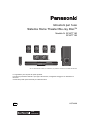 1
1
-
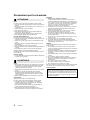 2
2
-
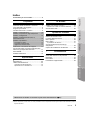 3
3
-
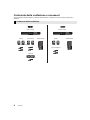 4
4
-
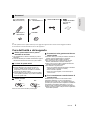 5
5
-
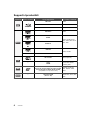 6
6
-
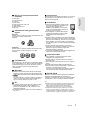 7
7
-
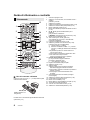 8
8
-
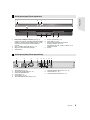 9
9
-
 10
10
-
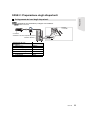 11
11
-
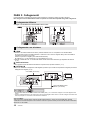 12
12
-
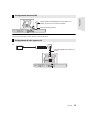 13
13
-
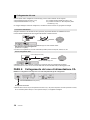 14
14
-
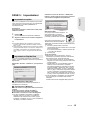 15
15
-
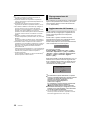 16
16
-
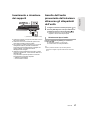 17
17
-
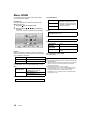 18
18
-
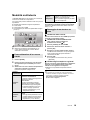 19
19
-
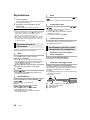 20
20
-
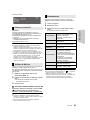 21
21
-
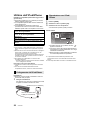 22
22
-
 23
23
-
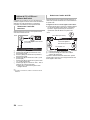 24
24
-
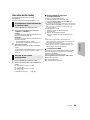 25
25
-
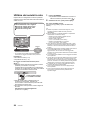 26
26
-
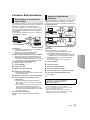 27
27
-
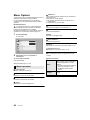 28
28
-
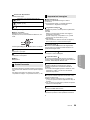 29
29
-
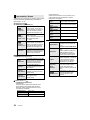 30
30
-
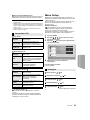 31
31
-
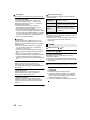 32
32
-
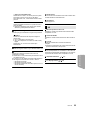 33
33
-
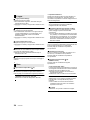 34
34
-
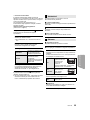 35
35
-
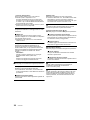 36
36
-
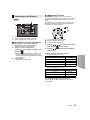 37
37
-
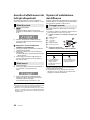 38
38
-
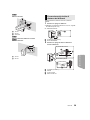 39
39
-
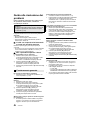 40
40
-
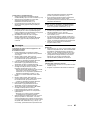 41
41
-
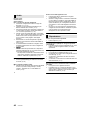 42
42
-
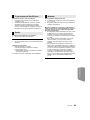 43
43
-
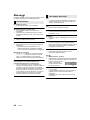 44
44
-
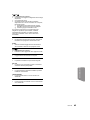 45
45
-
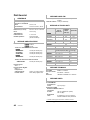 46
46
-
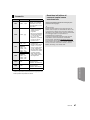 47
47
-
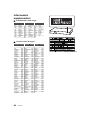 48
48
-
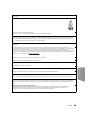 49
49
-
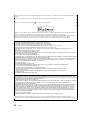 50
50
-
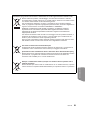 51
51
-
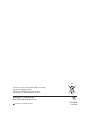 52
52
Panasonic SCBTT190EG Istruzioni per l'uso
- Categoria
- Lettori DVD
- Tipo
- Istruzioni per l'uso
- Questo manuale è adatto anche per
Documenti correlati
-
Panasonic DMPBD77EG Manuale del proprietario
-
Panasonic SCBTT270EG Istruzioni per l'uso
-
Panasonic SC-BTT262EG Manuale del proprietario
-
Panasonic SCBTT755EG Istruzioni per l'uso
-
Panasonic SC-BT230 Manuale del proprietario
-
Panasonic SCBFT800EG Istruzioni per l'uso
-
Panasonic SCBTT190EG Manuale del proprietario
-
Panasonic DMPBDT161EG Manuale del proprietario
-
Panasonic SCBTT100EG Istruzioni per l'uso
-
Panasonic SCBTX70EG Manuale del proprietario